-Рубрики
- делаем украшения (355)
- фоамиран (198)
- роза (95)
- мелкие цветы (27)
- пион (26)
- орхидея (19)
- астра ромашка гербера (14)
- лилия (8)
- георгин (6)
- астра ромашка гербера (3)
- полевые цветы (2)
- мак (2)
- пион (2)
- делаем украшения (227)
- интерьерный букет (23)
- весение цветы (10)
- ирис (6)
- садовые цветы (4)
- винтаж (91)
- фотошоп (84)
- рисование (35)
- трафареты,все из бумаги (24)
- все из картофеля (18)
- неизвестное (13)
- фильмы (12)
- фотографии,пейзажи (9)
- анемон (8)
- квиллинг (5)
- политика (1)
- юмор (0)
- все из рыбы (23)
- все из творога (40)
- все из яиц (11)
- все мелочи для дома (101)
- вяжем детям (196)
- детское болеро (27)
- обувь (33)
- разное (33)
- сумочки,пеналы (18)
- шапочки для девочек (66)
- вязание для дома (298)
- вазы,шкатулки (34)
- коврики,пледы (52)
- салфетки,скатерти (99)
- вязание крючком (274)
- обувь (24)
- кардиганы топы свитера (3)
- советы по вязанию (65)
- шапки,шали,шарфы (110)
- вязаные игрушки (716)
- амигуруми (24)
- бегемотики (2)
- домашние животные (24)
- драконы,змеи (33)
- зайчики (29)
- кошки,тигры (115)
- лошадки (28)
- медвежата (47)
- мышки,лягушки (36)
- птички (78)
- разное (46)
- разное (16)
- сказочные персоналы (13)
- слоны,обезьяны (23)
- собачки (155)
- вязаные куклы (381)
- декупаж (1469)
- мастер классы (237)
- картинки (222)
- техника декупажа (180)
- на дереве (151)
- часы (112)
- на стекле (93)
- декор бутылок (68)
- красивые работы декупажниц (56)
- на других материалах (47)
- мастер класс бутылки (45)
- материалы (42)
- шкатулки мастер класс (38)
- декоративное панно (38)
- винтаж (37)
- идейки (36)
- дамы (27)
- точечная роспись (27)
- на ткани (23)
- мастер класс тарелки прямой (21)
- мастер класс обратный тарелок (18)
- тарелки прямой декупаж (18)
- объемный декупаж (13)
- тарелки обратный декупаж (12)
- ключница (11)
- шебби шик и прованс (6)
- рамки.этикетки фоны (6)
- на коже (5)
- мастер класс досточки (1)
- мой декупаж (1)
- десерт (29)
- для внучек (167)
- поделки (78)
- игры.тесты (37)
- советы.разное (18)
- сказки (5)
- прически (7)
- закуски (35)
- запеканки (11)
- игрушки из носок (69)
- история (14)
- квилинг (0)
- компьютерная грамотность (184)
- консервирование (177)
- кулинария (456)
- все из творога (7)
- дрожжевое тесто (63)
- пельмени,вареники,манты,чебуреки и тд (38)
- пирогии пирожки из слоеного теста (33)
- сладкие пироги (54)
- тесто для пицы ,пончиков ,заливные пироги и т.д. (132)
- торты (56)
- медицина (188)
- народные рецепты (34)
- мои вязалочки (5)
- молитвы (52)
- морская тема (73)
- музыка (10)
- мясные блюда (125)
- все из курицы (35)
- все из рубленого мяса (12)
- национальная кухня (5)
- о красоте тела (90)
- овощи (66)
- печем хлеб (6)
- поделки из газет (9)
- поделки из пакетов (6)
- полезные советы (77)
- разные поделки для дома (193)
- рукоделие (307)
- новый год (96)
- вазы,шкатулки (27)
- подарки к праздникам (21)
- все для пасхи (3)
- панно,картины (3)
- сад (60)
- салаты (65)
- салаты (37)
- соусы,специи (21)
- стихи (45)
- супы (20)
- сыр (9)
- тесты (20)
- тряпичные куклы (214)
- цветы (19)
-Цитатник
Без заголовка - (0)
Амигуруми. Щенок Кексик от Оксаны Якутович Описание вязания миниатюрной игрушки в технике амиг...
Без заголовка - (0)Кукла крючком Перевод Клара Гуржий Источник >>> http://wmrf.su/w1pto
Без заголовка - (0)Кукла Алина. 27 июля 2016 в 17:25 Алина. Мастер-класс Авторская к...
Без заголовка - (0)Кукольные глазки. 4 авг 2018 в 17:03 Мастер-класс по кукольным глазкам от Ол...
Без заголовка - (0)Как вышить глаза и рот кукле. 1. Как вышить на вязаном полотне губы. Вот ...
-Музыка
- Олег Ухналев - Дождь и я (1970)
- Слушали: 3766 Комментарии: 0
- Елена Ваенга /Белая птица
- Слушали: 5889 Комментарии: 0
- Сабина Мурадян. Я хочу так немного
- Слушали: 92 Комментарии: 0
-Метки
бабочка из фома мастер класс бижутерия-украшения глоксиния из фоамирана лаванда мастер класс мастер класс пион из фоамирана ободок из фоамирана орхидея из фоамирана мастер класс пион мастер класс поделки из ракушек поделки своими руками роза мастер класс цветы из фоамирана рукоделие своими руками способ крепления цветка к резинке сувениры из ракушек фантазийный цветок фоамиран фом цветы из ракушек цветы из фоамирана цветы из фоамирана мастер класс цветы своими руками
-Новости
-Ссылки
-Фотоальбом

- Общая
- 14:04 02.05.2016
- Фотографий: 6
- мои куколки
- 03:00 01.01.1970
- Фотографий: 0
-Поиск по дневнику
-Подписка по e-mail
-Статистика
генератор печатей |
Цитата сообщения Шадрина_Галина
Генератор печатей


Хочу показать вам он-лайн генератор печатей, где вы за несколько секунд сделаете свою печать, например, такую






Делается все несложно, только сохранение немного путаное, поэтому объясню все поподробнее.
Заходим на сайт ГЕНЕРАТОР СОЗДАНИЯ ПЕЧАТЕЙ
И выбираем печать, какая нам понравилась. То есть щелкните мышкой по печати, которую выбрали. Она сразу появится вверху где вы будите видеть образец созданный вами.
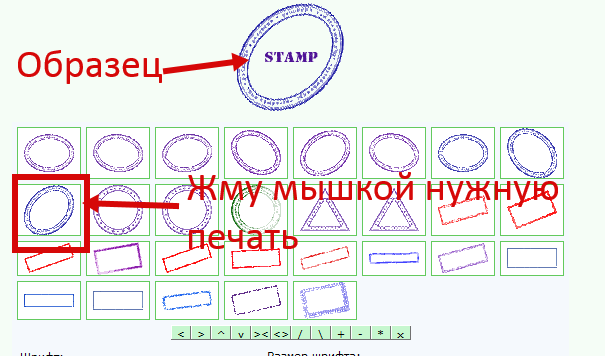
Пишем надпись, какую хотим видеть на печати. (Она сразу же появляется на образце)
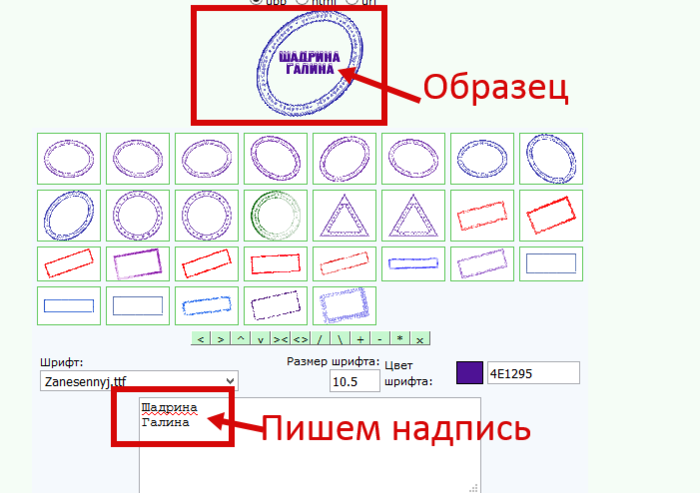
Теперь эту надпись начинаем редактировать.
1.Выбираем шрифт (кириллицу поддерживают почти ве шрифты)
2. выбираем размер шрифта.
3. Цвет шрифта.
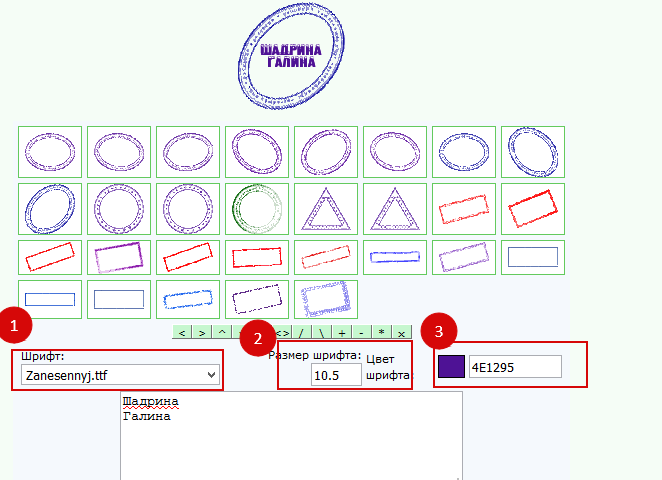
Теперь смотрим расположение текста. Его можно сдвинуть вправо или влево, верх - низ. Можно повернуть в любую сторону, увеличить и уменьшить. Жмите маленькие кнопочки внизу. При подводе к ним мышки появляется надпись, что они обозначают.

Если все в вашей печати вас устраивает, то начинаем ее сохранять. То есть жмем кнопку СОХРАНИТЬ.
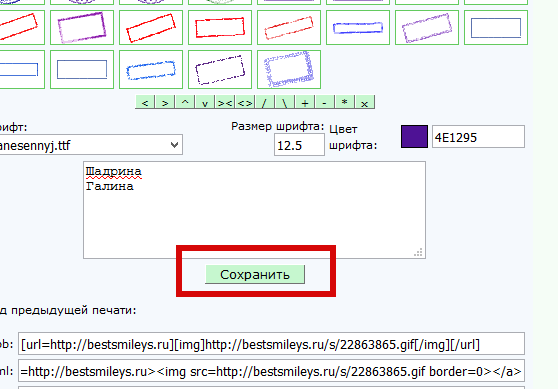
Как только вы нажмете эту кнопку, вас перебросит на пустую страницу. Не пугайтесь. Это такое сохранение. Подождите немного, и сайт вновь откроется. Если не открылся автоматически, то - Жмите кнопку ВЕРНУТЬСЯ.
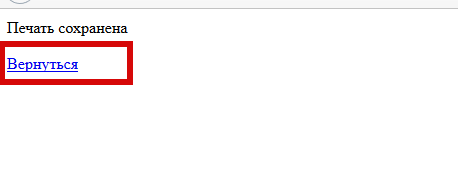
Сайт готов к созданию НОВОЙ печати, И только теперь, вы можете взять внизу HTML -код своей печати.
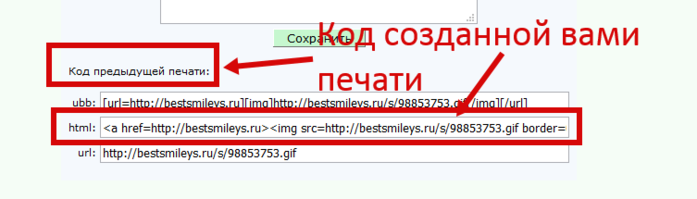
Запомните, что сначала жмем кнопку СОХРАНИТЬ, и только потом берем HTML -код своей печати.
Все созданные таким образом печати, я СОХРАНЯЮ В КОМП, при предпросмотре. И уже из компа загружаю вновь в пост. Так они уже никогда не пропадут.
Долго хранить все созданные нами шедевры не будет ни один сайт, и они со временем пропадают. А вот вставленные через комп надежно будут сохранены.
Удачи в вашем творчестве.










Делается все несложно, только сохранение немного путаное, поэтому объясню все поподробнее.
Заходим на сайт ГЕНЕРАТОР СОЗДАНИЯ ПЕЧАТЕЙ
И выбираем печать, какая нам понравилась. То есть щелкните мышкой по печати, которую выбрали. Она сразу появится вверху где вы будите видеть образец созданный вами.
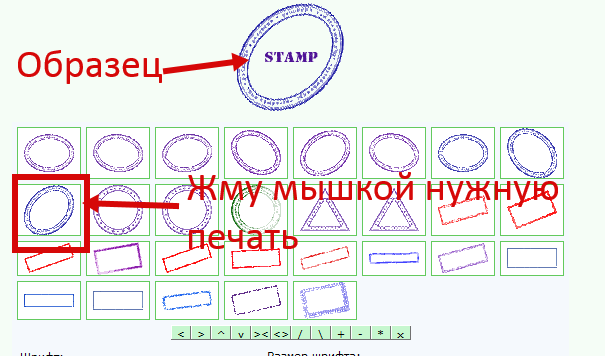
Пишем надпись, какую хотим видеть на печати. (Она сразу же появляется на образце)
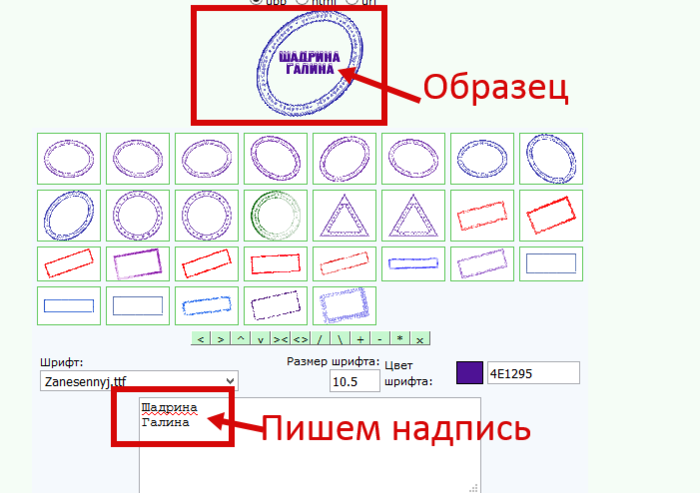
Теперь эту надпись начинаем редактировать.
1.Выбираем шрифт (кириллицу поддерживают почти ве шрифты)
2. выбираем размер шрифта.
3. Цвет шрифта.
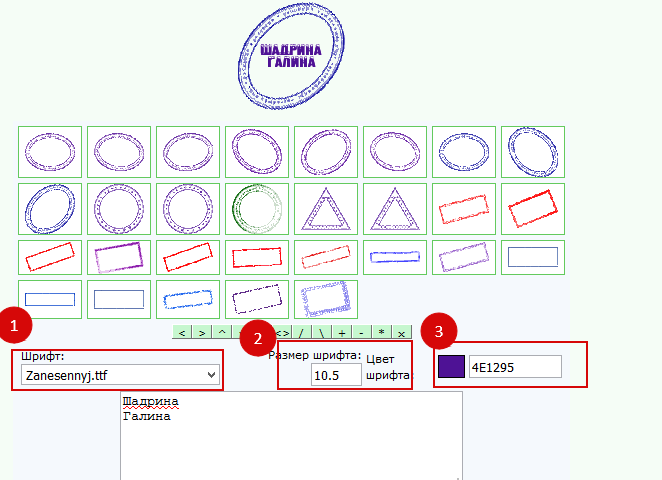
Теперь смотрим расположение текста. Его можно сдвинуть вправо или влево, верх - низ. Можно повернуть в любую сторону, увеличить и уменьшить. Жмите маленькие кнопочки внизу. При подводе к ним мышки появляется надпись, что они обозначают.

Если все в вашей печати вас устраивает, то начинаем ее сохранять. То есть жмем кнопку СОХРАНИТЬ.
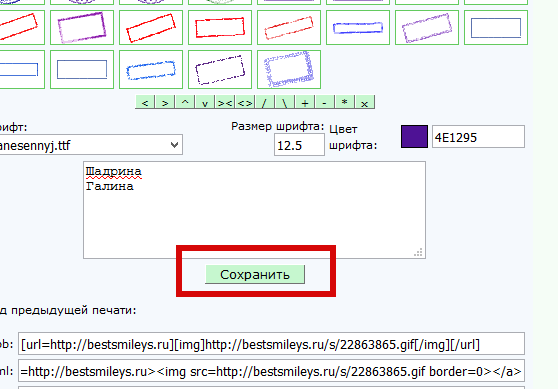
Как только вы нажмете эту кнопку, вас перебросит на пустую страницу. Не пугайтесь. Это такое сохранение. Подождите немного, и сайт вновь откроется. Если не открылся автоматически, то - Жмите кнопку ВЕРНУТЬСЯ.
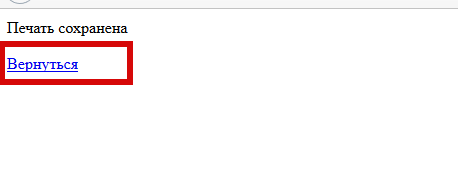
Сайт готов к созданию НОВОЙ печати, И только теперь, вы можете взять внизу HTML -код своей печати.
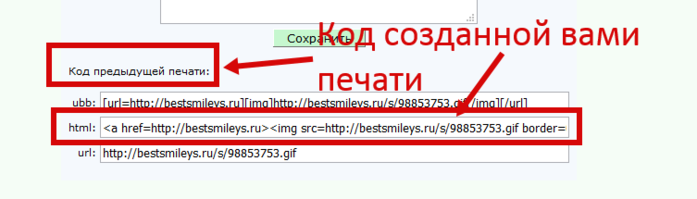
Запомните, что сначала жмем кнопку СОХРАНИТЬ, и только потом берем HTML -код своей печати.
Все созданные таким образом печати, я СОХРАНЯЮ В КОМП, при предпросмотре. И уже из компа загружаю вновь в пост. Так они уже никогда не пропадут.
Долго хранить все созданные нами шедевры не будет ни один сайт, и они со временем пропадают. А вот вставленные через комп надежно будут сохранены.
Удачи в вашем творчестве.


Серия сообщений "Генераторы текста":
Часть 1 - Генератор радужного текста
Часть 2 - Как легко и просто подписать любую картинку анимированным текстом.
...
Часть 25 - Где скачать красивые шрифты
Часть 26 - Анимированные надписи
Часть 27 - Генератор печатей
| Рубрики: | компьютерная грамотность |
| Комментировать | « Пред. запись — К дневнику — След. запись » | Страницы: [1] [Новые] |







